1、打开PS,新建空白背景,如图

2、选择滤镜,杂色,添加杂色,如图

3、复制背景副本,正片叠底,如图

4、新建图层,选择椭圆选区,绘制选区,填充颜色,如图
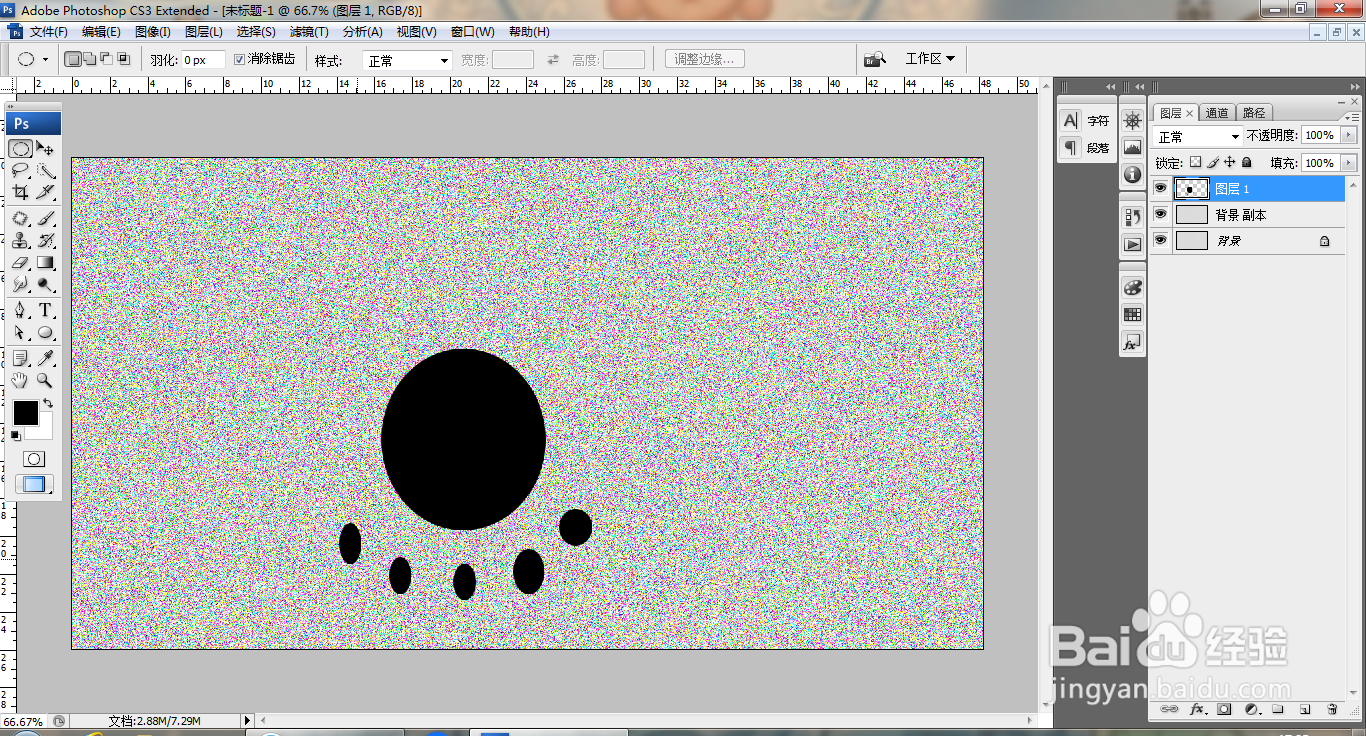
5、复制图层副本,如图

6、选择画笔工具,设置前景色为白色,绘制图案,如图

7、选中所有图层,合并图层,如图

8、继续复制图层副本,如图
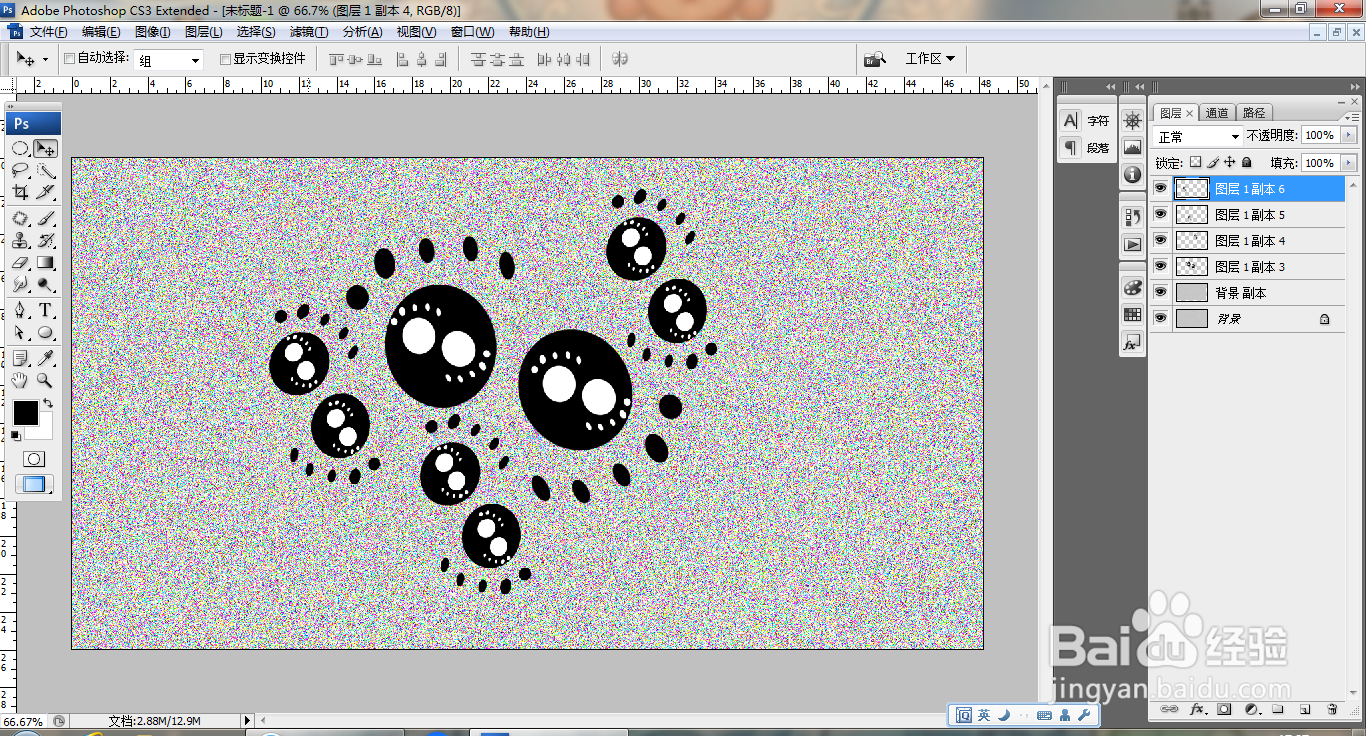
9、复制图层副本,多次复制图层副本,如图,
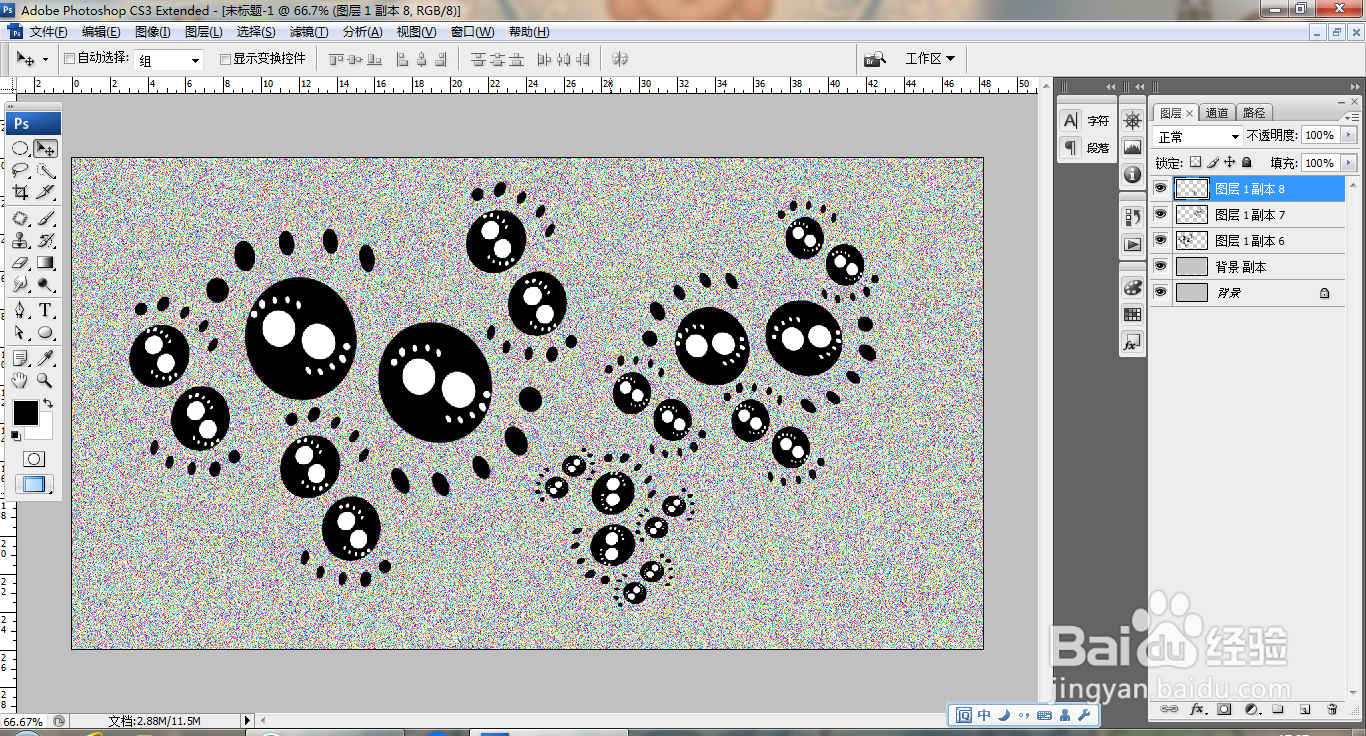
10、选择滤镜,浮雕效果滤镜,设置角度为32度,如图

时间:2024-10-11 20:18:33
1、打开PS,新建空白背景,如图

2、选择滤镜,杂色,添加杂色,如图

3、复制背景副本,正片叠底,如图

4、新建图层,选择椭圆选区,绘制选区,填充颜色,如图
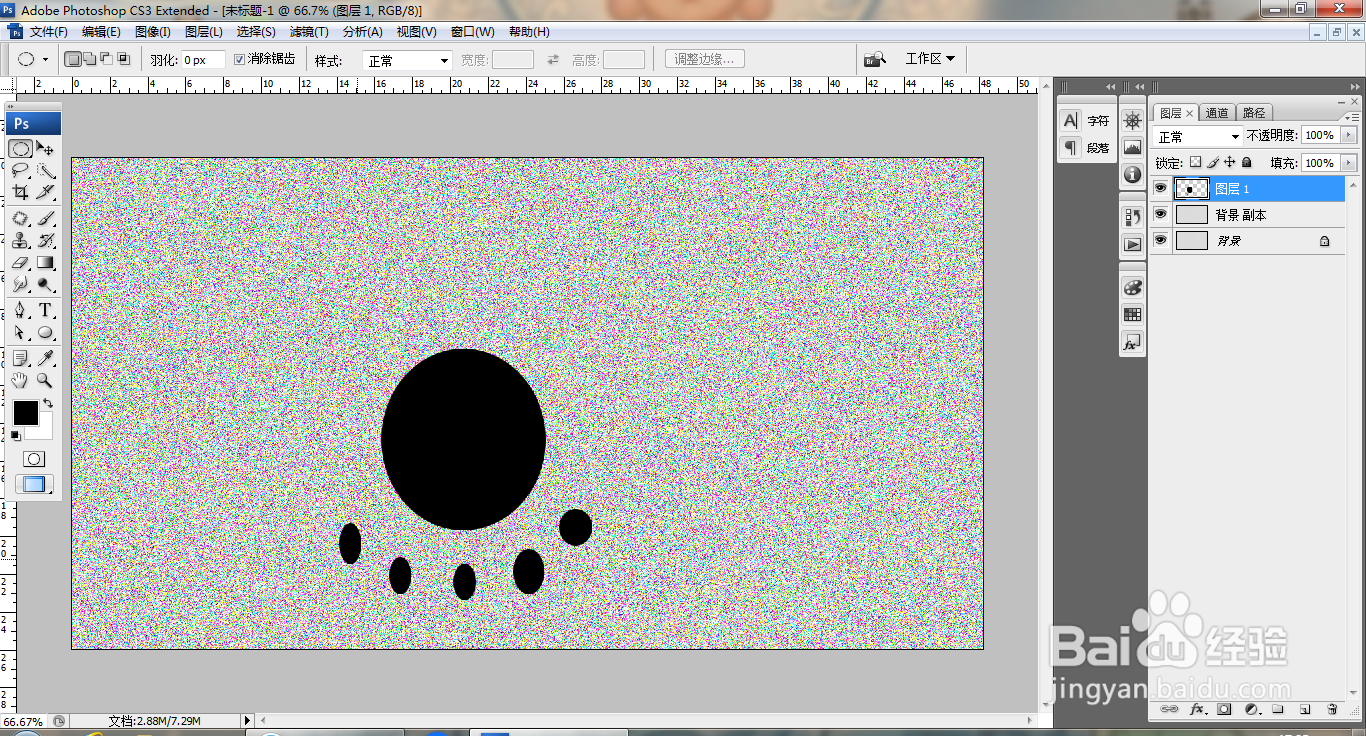
5、复制图层副本,如图

6、选择画笔工具,设置前景色为白色,绘制图案,如图

7、选中所有图层,合并图层,如图

8、继续复制图层副本,如图
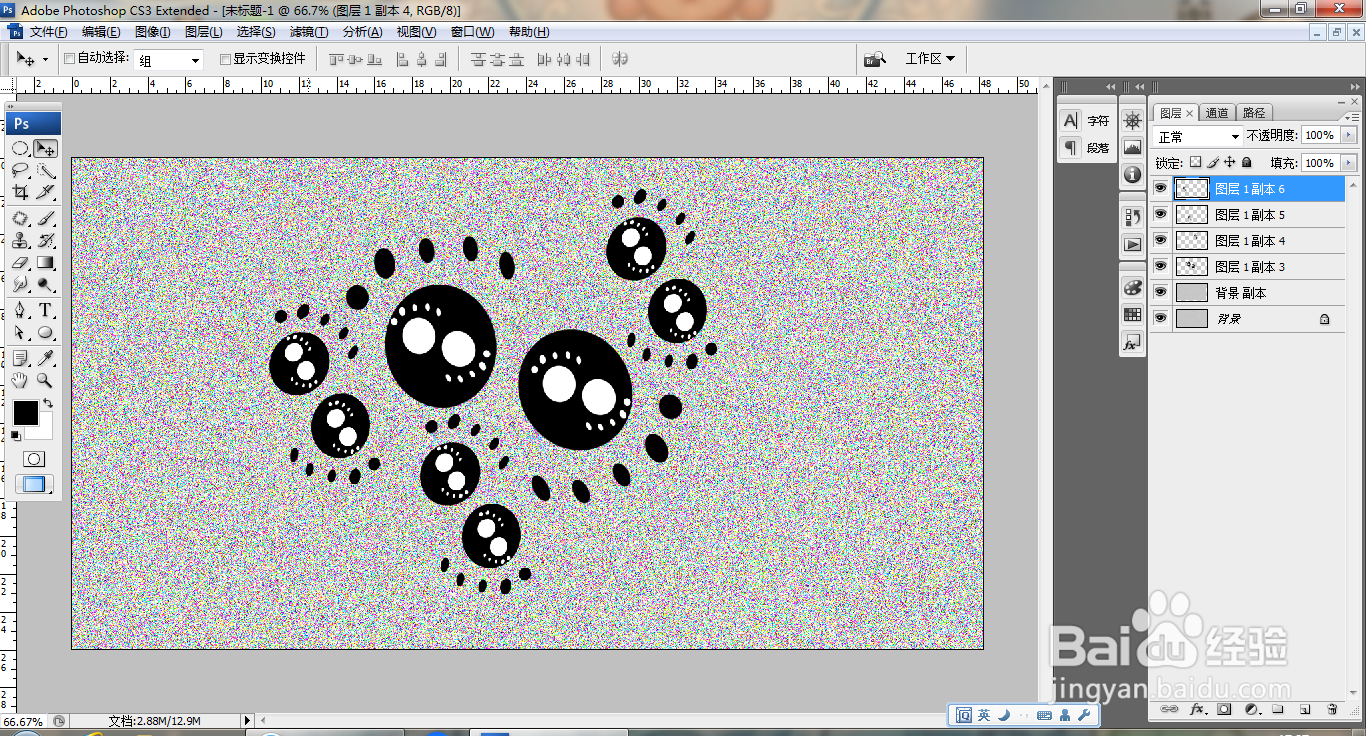
9、复制图层副本,多次复制图层副本,如图,
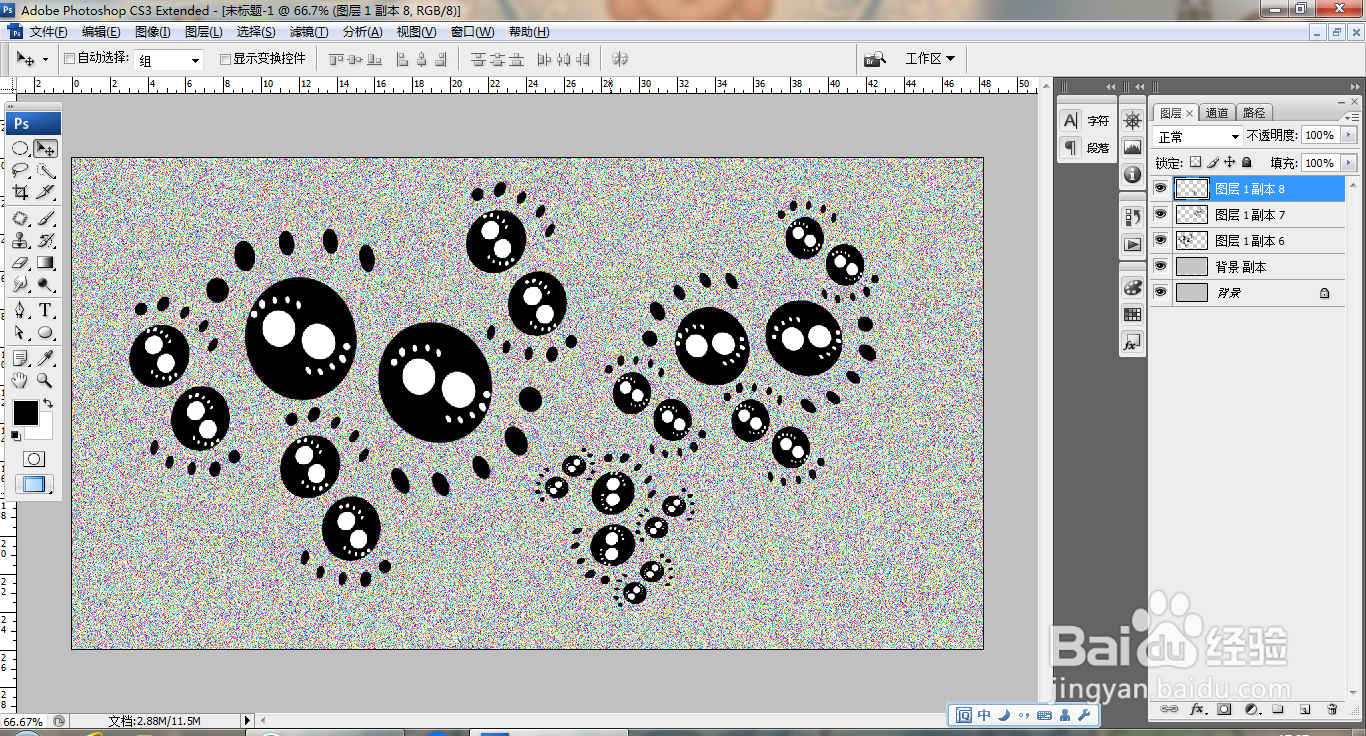
10、选择滤镜,浮雕效果滤镜,设置角度为32度,如图

